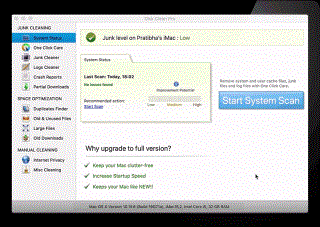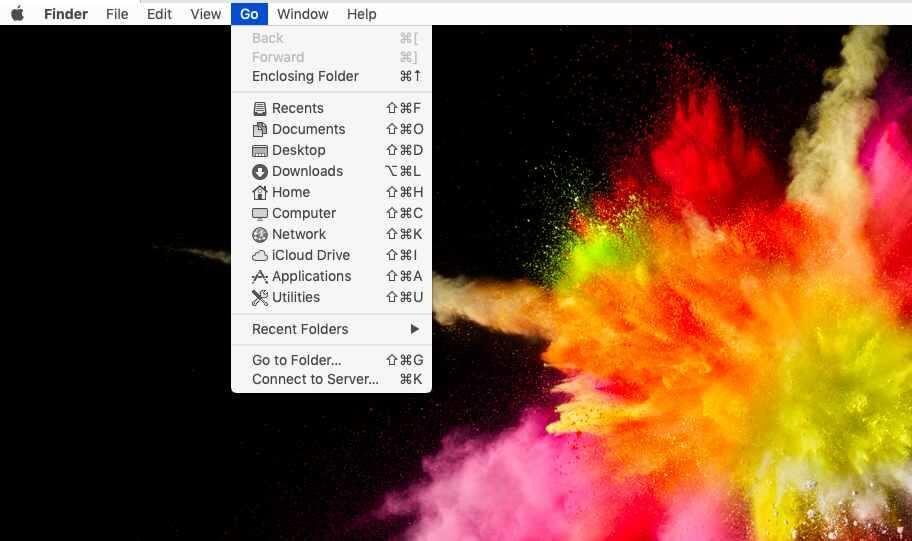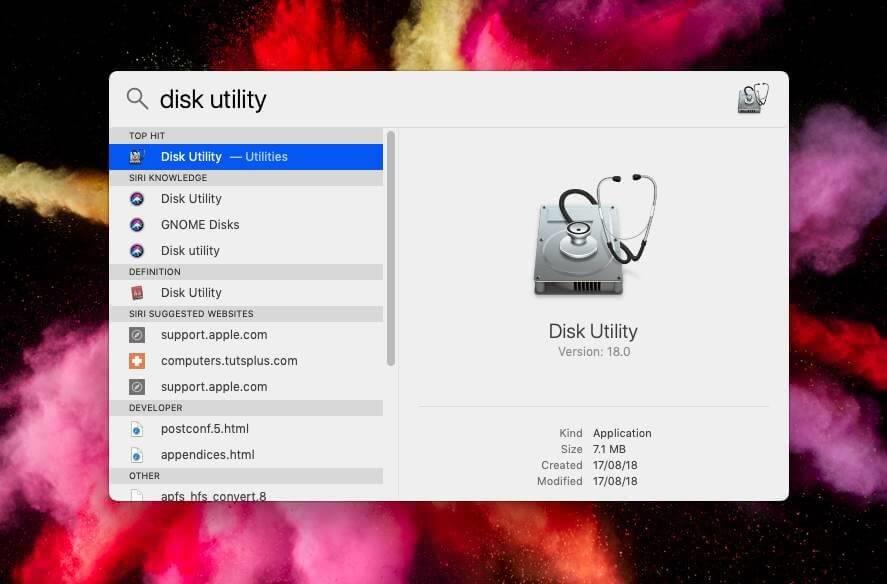Utilitas Disk di Mac adalah utilitas bawaan yang digunakan untuk mengelola penyimpanan disk internal dan eksternal. Utilitas Disk macOS dapat membantu Anda memformat disk, mengelola volume disk di Mac. Ini memiliki beberapa fungsi penting yang dapat sangat berguna untuk perbaikan disk. Jika Anda ingin memperbaiki masalah Disk menggunakan Disk Utility di Mac, solusinya ada di blog ini.
|
Tip Singkat: Saat memperbaiki masalah hard drive Mac dari penyimpanan disk penuh, kami sarankan untuk menggunakan DiskClean Pro . Ini adalah alat yang mudah digunakan untuk menjaga Mac bebas dari sampah dan menghapus file yang tidak diinginkan secara efisien. Ini kompatibel dengan macOS 10.12 dan versi yang lebih baru. Harganya hanya $23,99. Alat ini dapat membantu membersihkan cache sementara, file yang diunduh, menghapus data yang tidak perlu, sehingga membersihkan Mac . Alat pengoptimalan ini dilengkapi dengan modul yang berbeda, termasuk penghapus duplikat, unduhan lama, dan penghapus file besar.

|
Apa yang Dilakukan Pertolongan Pertama Pada Utilitas Disk Mac?
Utilitas Disk di Mac memiliki fitur Pertolongan Pertama, yang membantu Anda memperbaiki masalah dengan penyimpanannya. Pertolongan Pertama selalu dapat menjaga Mac Anda tetap sehat dan menyelesaikan masalah penyimpanan disk. Anda dapat menggunakan Pertolongan Pertama untuk memperbaiki banyak masalah disk, seperti pesan kesalahan. Jika sistem Anda menunjukkan perilaku yang tidak biasa atau disk tampak rusak, Anda dapat menjalankan Pertolongan Pertama untuk memperbaiki masalah disk Mac.
Bagaimana Anda Mendapatkan Utilitas Disk Di Mac?
Utilitas Disk di Mac tidak dapat diakses langsung dari System Preferences. Jika Anda ingin mempelajari cara membuka Utilitas Disk di Mac, ikuti langkah-langkah yang diberikan di bawah ini-.
Langkah 1: Buka bilah menu Finder, dan klik Go.
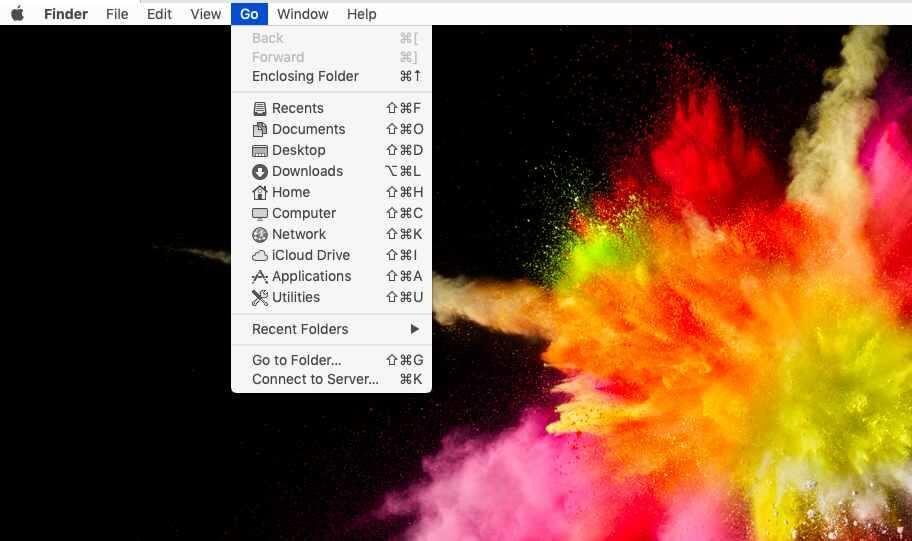
Langkah 2: Dari menu tarik-turun, klik Utilitas.
Langkah 3: Di tab Utilitas, cari dan klik Disk Utility untuk mengelola disk Mac Anda. Ini adalah cara membuka Utilitas Disk di Mac.
Bagaimana Saya Memperbaiki Hard Drive Mac Saya Dengan Disk Utility?
Sebelum Anda mulai memperbaiki hard drive Mac dengan Utilitas Disk, kami sarankan untuk membuat cadangan data Anda. Untuk memperbaiki disk di Mac Anda dapat membuka Disk Utility dengan metode yang ditunjukkan di atas.
Langkah 1: Mulai ulang Mac Anda.
Langkah 2: Buka Utilitas Disk.
Untuk memperbaiki disk di Mac, Anda harus membuka utilitas Disk terlebih dahulu.
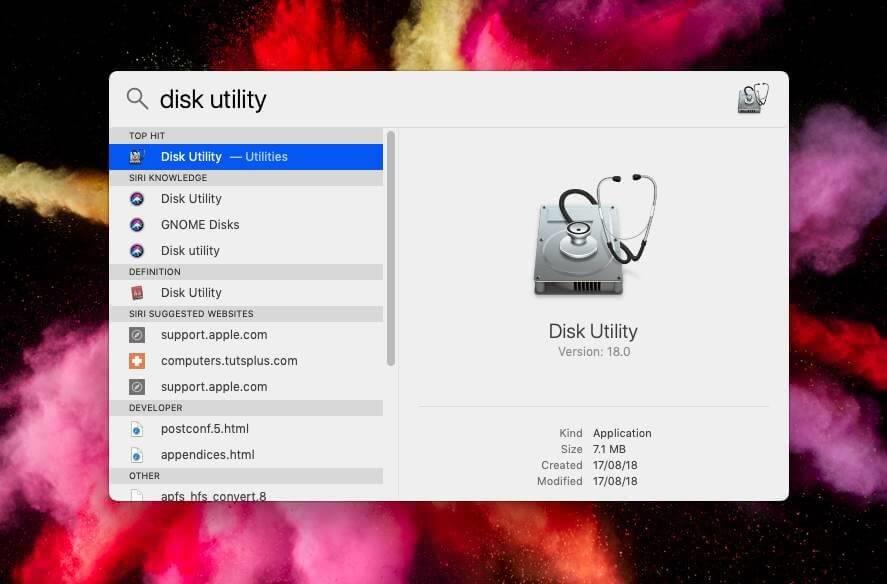
Langkah 3: Di sini, Anda akan melihat status disk macOS. Ini akan menampilkan bagian disk yang digunakan dan tidak digunakan bersama dengan detailnya.
Langkah 4: Temukan tombol Pertolongan Pertama dari menu atas dan klik di atasnya.
Catatan akan muncul di layar sebelum Anda memulai perbaikan disk di Mac. Ini akan mengunci Disk untuk sementara karena akan digunakan oleh Disk Utility untuk memeriksa masalah. saat memperbaiki disk di Mac, itu tidak dapat digunakan.
Setelah selesai, Anda dapat memulai ulang Mac, dan Anda akan melihat bahwa masalah terkait disk telah diselesaikan menggunakan Utilitas Disk macOS.
Dakwaan-
Utilitas Disk digunakan untuk memperbaiki kesalahan disk pada Mac yang terkait dengan pemformatan dan struktur hard disk drive. Muncul dengan fitur Pertolongan Pertama untuk perbaikan cepat masalah disk di Mac. Gunakan secara teratur untuk menghilangkan masalah yang berubah menjadi masalah yang lebih besar. Posting ini memberi tahu Anda cara membuka Disk Utility di Mac dan kemudian cara memperbaiki disk di Mac menggunakan alat Pertolongan Pertama.
Selain itu, untuk mengelola kekacauan dan memulihkan ruang penyimpanan, Anda bisa mendapatkan alat pihak ketiga, Disk Cleanup Pro, untuk meningkatkan kecepatan dan kinerja Mac. Dapatkan alat ini untuk Mac Anda dari tombol unduh di bawah –

Kami harap artikel ini akan membantu Anda memahami cara memperbaiki disk di Mac. Kami ingin mengetahui pandangan Anda tentang posting ini tentang Utilitas Disk macOS. Saran dan komentar Anda dipersilakan di bagian komentar di bawah. Bagikan informasinya kepada teman dan orang lain dengan membagikan artikel di media sosial.
Kami senang mendengar dari Anda!
Topik-topik yang berkaitan:
Perangkat Lunak Antivirus Terbaik Untuk Mac Tahun 2020
Apa Itu "Lainnya" Di Penyimpanan Mac Dan Bagaimana Cara Menghapusnya?
Aplikasi Pembersih Mac Terbaik untuk Membersihkan & Mengoptimalkan Mac Anda di tahun 2020
15 Perangkat Lunak Pemulihan Data Terbaik untuk Mac 2020